投影仪作为一种常见的办公与娱乐设备,为了保持其清洁、延长使用寿命和保持良好散热,定期对其进行清洁维护是必不可少的。投影仪的网状布是其散热系统的重要组成...
2025-04-01 7 投影仪
投影仪作为现代办公和娱乐的必备设备,常常会遇到一些问题,例如画面颜色偏黄、亮度不足、无法连接等。这些问题可能是由于设置错误或者投影仪内部出现故障所导致。然而,通过进行投影仪重置,大部分问题都能迎刃而解。本文将介绍投影仪重置的方法以及一些常见问题的解答,帮助您更好地使用投影仪。

1.重置前的准备工作
-确保投影仪与电源连接良好,并关闭电源。

-等待数分钟,让投影仪完全冷却。
-准备一根可靠的连接线,用于将投影仪连接到计算机或其他设备。
2.重置设置菜单

-打开投影仪并进入设置菜单。
-寻找“系统设置”或类似选项。
-选择“重置”或“恢复出厂设置”选项。
-确认操作,并等待投影仪自动完成重置过程。
3.重置图像参数
-进入投影仪的图像设置菜单。
-调整亮度、对比度、色彩等参数,使其回到默认设置。
-如果存在色彩偏差,可以尝试进行色彩校准或恢复默认色彩设置。
4.重置网络连接
-如果投影仪无法连接到网络或无法与其他设备通信,可以尝试重置网络设置。
-进入网络设置菜单,并选择“重置网络”选项。
-确认操作,并等待投影仪重新连接到网络。
5.重置投影灯泡计时器
-投影仪的灯泡寿命通常有一个计时器来记录使用时间。
-进入设置菜单,找到灯泡或维护选项。
-选择“重置灯泡计时器”选项,并确认操作。
6.重置输入源设置
-如果投影仪无法正确识别或切换输入源,可以尝试重置输入源设置。
-进入输入源菜单,找到相关选项。
-选择“恢复默认设置”或类似选项,以重置输入源设置。
7.重置遥控器
-如果遥控器无法正常使用或失去连接,可以尝试重置遥控器。
-找到遥控器上的重置按钮或拆卸遥控器电池,等待数分钟后重新安装电池。
8.解决常见问题:画面颜色偏黄
-进入图像设置菜单,检查颜色模式是否设置正确。
-调整色温或色彩校正参数,尝试修复颜色偏差。
9.解决常见问题:投影仪无法开机
-检查电源线是否连接松动或损坏。
-确认电源插座正常供电。
-尝试使用其他电源线或插座,排除电源故障。
10.解决常见问题:画面模糊不清
-检查投影镜头是否干净,清洁镜头以确保画面清晰。
-调整投影仪与屏幕的距离,确保画面投影的大小和清晰度。
11.解决常见问题:无法识别连接设备
-检查连接线是否连接正确,并确保设备处于开机状态。
-尝试更换连接线或连接到其他设备,排除连接线故障。
12.解决常见问题:投影仪自动关闭
-检查投影仪是否过热,清洁散热孔以提高散热效果。
-调整投影仪的休眠时间或自动关闭设置。
13.解决常见问题:投影仪产生噪音
-检查投影仪周围是否有异物或杂音来源。
-尝试减少投影仪与其他设备的干扰,移除附近的电子设备。
14.解决常见问题:遥控器无法操作
-更换遥控器电池,确保电池电量充足。
-检查投影仪与遥控器之间的遮挡物,保持遥控器与投影仪的可见性。
15.
通过投影仪重置方法,可以解决大部分投影问题,提升使用体验。然而,在重置之前,确保事先做好准备工作,并根据具体问题选择适当的重置步骤。如果问题依然存在,建议联系专业技术人员进行进一步检修。
标签: 投影仪
版权声明:本文内容由互联网用户自发贡献,该文观点仅代表作者本人。本站仅提供信息存储空间服务,不拥有所有权,不承担相关法律责任。如发现本站有涉嫌抄袭侵权/违法违规的内容, 请发送邮件至 3561739510@qq.com 举报,一经查实,本站将立刻删除。
相关文章

投影仪作为一种常见的办公与娱乐设备,为了保持其清洁、延长使用寿命和保持良好散热,定期对其进行清洁维护是必不可少的。投影仪的网状布是其散热系统的重要组成...
2025-04-01 7 投影仪
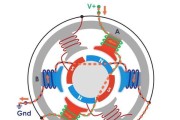
投影仪作为现代办公和娱乐中不可或缺的设备,其内部结构的维护和修理显得尤为重要。无刷电机作为投影仪的关键部件之一,其维护和拆卸需要谨慎处理。本文将详细介...
2025-04-01 4 投影仪
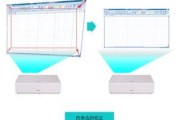
随着科技的发展和多媒体应用的普及,投影仪已经成为了许多家庭和办公场所不可或缺的设备之一。为了让投影在不同形状和曲面上也能呈现出清晰的画面,投影仪的曲面...
2025-04-01 3 投影仪

随着家庭影院的普及和商务演示的需求增加,选择一款合适的硬盘对于投影仪来说至关重要。一个性能优良的硬盘可以让投影仪运行更加流畅,存储内容更加稳定。如何在...
2025-04-01 3 投影仪

随着远程教育和家庭学习的兴起,家庭教室投影仪已经成为了家庭学习环境中的重要组成部分。正确安装家庭教室投影仪不仅可以让学习变得更加便捷和高效,而且还能营...
2025-04-01 3 投影仪

在阳光炽烈的白日,或是明亮的室内环境中使用投影仪,常常会遇到投影画面亮度不足、对比度低、图像变形等问题。如何在这种环境太亮的条件下使用投影仪,并且还能...
2025-04-01 3 投影仪